Si të shkruani shënime në OneNote 2013 në Android

Mësoni si të shkruani shënime në OneNote 2013 në Android me krijimin, hapjen dhe regjistrimin e shënimeve. Aplikoni strategji efektive për menaxhimin e shënimeve tuaja.
Shumica e prezantimeve të PowerPoint 2013 kanë të paktën disa rrëshqitje që përfshijnë një listë me pika, e cila është një seri paragrafësh të theksuar nga karaktere të veçanta të njohura me dashuri si plumba. Në kohët e vjetra, duhej të shtonit plumba një nga një. Në ditët e sotme, PowerPoint vjen me një gjuajtës gjysmë-automatik plumbash që është i paligjshëm në 27 shtete.
PowerPoint ju lejon të krijoni pika të bukura që bazohen në foto bitmap dhe jo në pika të thjeshta dhe shenja kontrolli. Përpara se të çmendeni me plumbat me foto, hidhini një sy mënyrës bazë për të kafshuar plumbin.
Për të shtuar pika në një paragraf ose një seri paragrafësh, merrni objektivin dhe gjuani, si kjo:
Theksoni paragrafët në të cilët dëshironi të shtoni pika.
Për të shtuar një pikë në vetëm një paragraf, nuk duhet të theksoni të gjithë paragrafin. Thjesht vendosni kursorin kudo në paragrafin.
Klikoni butonin Bullets që gjendet në grupin Paragraf të skedës Home.
PowerPoint shton një pikë në çdo paragraf që zgjidhni.
Butoni Bullets funksionon si një çelës: Shtypni një herë për të shtuar pika dhe shtypni përsëri për të hequr pikat. Prandaj, për të hequr pikat nga teksti i shënuar më parë, ju zgjidhni tekstin dhe klikoni përsëri butonin Bullets.
Nëse nuk ju pëlqen pamja e pikave që përdor PowerPoint, mund të zgjidhni një karakter të ndryshëm plumbash, foto apo edhe një klip lëvizjeje duke klikuar shigjetën poshtë në anën e djathtë të butonit Plumba. Ky veprim zbulon një listë zgjedhjesh për lloje të ndryshme plumbash.
Nëse asnjë nga pikat në këtë listë nuk është i pranueshëm, mund të hapni kutinë e dialogut Plumbat dhe Numberimi duke klikuar shigjetën në të djathtë të butonit Plumba dhe më pas duke zgjedhur Plumbat dhe Numrat. Ky hap thërret kutinë e dialogut Bullets and Numbering. Nga kjo kuti dialogu, mund të zgjidhni një karakter të ndryshëm të plumbit, të ndryshoni ngjyrën e plumbit ose të ndryshoni madhësinë e tij në lidhje me madhësinë e tekstit.
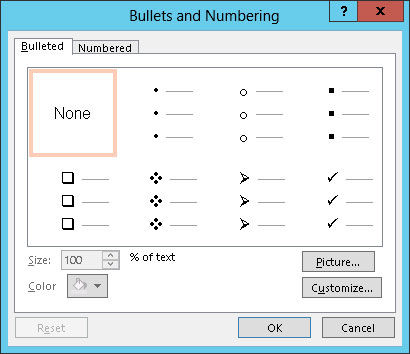
Paragrafët e mëposhtëm theksojnë disa gjëra të rëndësishme që duhen mbajtur parasysh kur përdorni plumba:
Personalizo karakteret e pikave: Mund të zgjidhni midis disa koleksioneve të karaktereve të pikave që janë të disponueshme. Nëse nuk ju pëlqen asnjë nga karakteret e pikave të shfaqura për ju në kutinë e dialogut, klikoni Personalizo në këndin e poshtëm djathtas të kutisë së dialogut.
Kjo sjell një kuti dialogu që liston një sërë karakteresh të dobishme alternative të plumbave, të tilla si gishtat e drejtuar, një kafkë dhe kocka të kryqëzuara dhe një bombë me sahat. Zgjidhni pikën që dëshironi të përdorni dhe më pas klikoni OK. Nëse nuk mund të gjeni një pikë që i përshtatet dëshirës suaj, zgjidhni një font tjetër në listën rënëse të kontrollit Font.
Ndryshoni madhësinë e karaktereve të pikave: Nëse karakteret e pikave nuk duken mjaft të mëdha, rrisni madhësinë në kutinë e dialogut Plumbat dhe numërimi. Madhësia përcaktohet si përqindje e madhësisë së tekstit.
Ndryshimi i ngjyrës së karaktereve të pikave : Për të ndryshuar ngjyrën e plumbit, përdorni listën rënëse Color për të zgjedhur ngjyrën që dëshironi të përdorni. Ngjyrat nga skema aktuale e ngjyrave shfaqen në menynë rënëse që shfaqet. Për zgjedhje të tjera ngjyrash, zgjidhni Më shumë ngjyra për të hapur një kuti dialogu që ofron një gamë të plotë zgjedhjesh ngjyrash.
Përdorni imazhe për karakteret tuaja të plumbave: Për të përdorur një pikë fotografie, klikoni butonin Picture që ndodhet në të djathtën e poshtme të kutisë së dialogut Plumbat dhe Numberimi. Ky klikim sjell një kuti dialogu, e cila ju lejon të zgjidhni nga disa burime që një fotografi të përdoret si plumb.
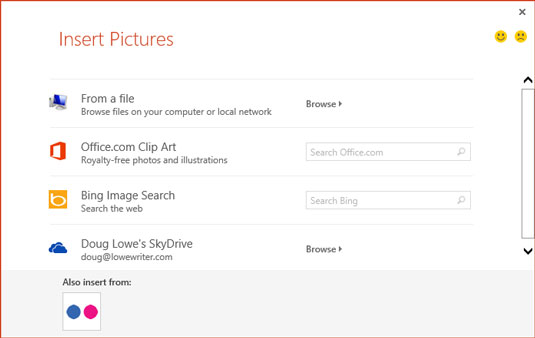
Mësoni si të shkruani shënime në OneNote 2013 në Android me krijimin, hapjen dhe regjistrimin e shënimeve. Aplikoni strategji efektive për menaxhimin e shënimeve tuaja.
Mësoni si të formatoni numrat në një varg teksti në Excel për të përfshirë informacione të sakta dhe tërheqëse për raportet tuaja.
Në Excel 2010, fshini të dhënat apo formatin e qelizave lehtësisht me disa metoda të thjeshta. Mësoni si të menaxhoni përmbajtjen e qelizave me opsione të ndryshme.
Zhvilloni aftësitë tuaja në formatimin e elementeve të grafikut në Excel 2007 përmes metodave të thjeshta dhe efikase.
Mësoni se si të rreshtoni dhe justifikoni tekstin në Word 2010 me opsione të ndryshme rreshtimi dhe justifikimi për të përmirësuar formatimin e dokumenteve tuaja.
Mësoni si të krijoni makro në Excel 2019 për të automatizuar komandat dhe thjeshtuar detyrat tuaja.
Mënyra vizuale dhe e shpejtë për të vendosur një ndalesë skedash në Word 2016 është përdorimi i vizores. Zbulo disa këshilla dhe truke për përdorimin e skedave në këtë program.
Mësoni si të formula boshtet X dhe Y në Excel 2007, duke përfshirë mundësitë e ndryshimit të formatimeve për grafikët e ndryshëm.
Eksploroni se si Excel mund t
Mësoni se si të përdorni veçorinë Find and Replace të Excel 2007 për të gjetur dhe zëvendësuar të dhëna në mënyrë efikase. Kjo udhëzues është e përshtatshme për të gjithë përdoruesit që dëshirojnë të rrisin produktivitetin e tyre.







